¿Cómo puedo acceder a la utilidad basada en web (página de Administración) del Router inalámbrico TP-Link?
Los routers TP-Link cuentan con una utilidad de administración integrada basada en la web. Este servidor web interno no requiere que el router tenga acceso a Internet. Sin embargo, requiere que su dispositivo esté conectado a la red del router TP-Link. Esta conexión puede ser por cable o inalámbrica y se puede acceder a ella a través de cualquier dispositivo con un navegador web, como una computadora de escritorio, un teléfono, una tableta, un iPad, etc.
Nota: Los navegadores web más antiguos pueden tener problemas de compatibilidad con esta utilidad basada en la web. Se recomienda utilizar o instalar la última versión de un navegador antes de continuar.
Paso 1
Conéctese a su router por cable o inalámbrico.
Si es inalámbrico: asegúrese de que su dispositivo cliente esté conectado al SSID inalámbrico de su router. Si utiliza los valores predeterminados, el SSID y la contraseña están impresos en la etiqueta del router.
Si está cableado: Conecte su cliente a su router a través de un cable Ethernet a uno de los puertos LAN (amarillo) en la parte posterior de su router TP-Link.
Paso 2
Inicie/abra un navegador web e introduzca http://tplinkwifi.net o http://192.168.0.1 en la barra de direcciones.
Paso 3
Hay dos tipos de páginas de inicio de sesión que pueden aparecer
Tipo 1: Requiere que cree una contraseña de administrador.
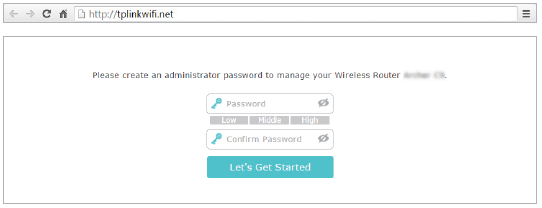
Tipo 2: solicitar un nombre de usuario y una contraseña. De forma predeterminada, estas son las dos palabras 'admin' en minúsculas.
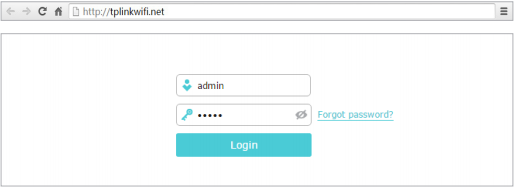
Solución de problemas:
Si la ventana de inicio de sesión no aparece, intente los siguientes pasos de solución de problemas:
un. Reinicia el router y vuelve a intentarlo.
b. Si el equipo está configurado en una dirección IP estática, cambie su configuración para obtener una dirección IP automáticamente.
c. Verifique que http://tplinkwifi.net se haya ingresado correctamente en el navegador web. Como alternativa, introduzca http://192.168.0.1 o http://192.168.1.1 en el navegador web y pulse Intro.
d. Utilice otro navegador web e inténtelo de nuevo.
e. Deshabilite y habilite el adaptador de red que se está utilizando
f. Borra las cookies de tu navegador
Nota: Si olvidó su nombre de usuario y/o contraseña administrativos y no puede iniciar sesión, deberá restablecer el router a la configuración predeterminada de fábrica. Para ello, busca el botón de reinicio en tu router y mantén pulsado el botón durante 30 segundos. Esto puede requerir un clip o algo así.
Las preguntas frecuentes sobre la solución de problemas: https://www.tp-link.com/support/faq/2394/
Para conocer más detalles de cada función y configuración, vaya al Centro de descargas para descargar el manual de su producto.
¿Es útil este artículo?
Tus comentarios nos ayudan a mejorar esta web.


